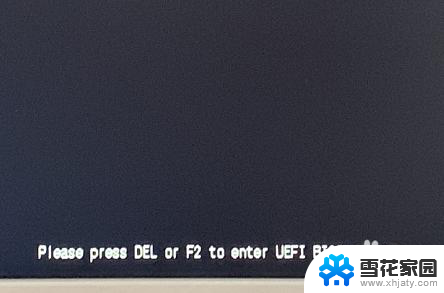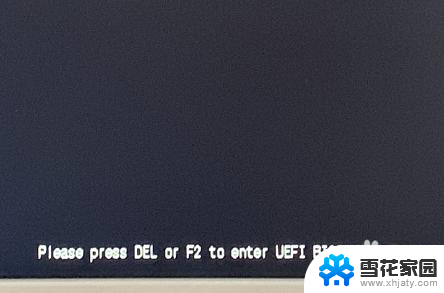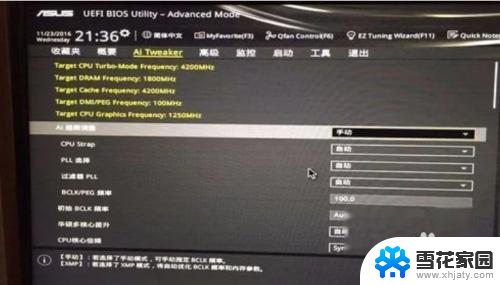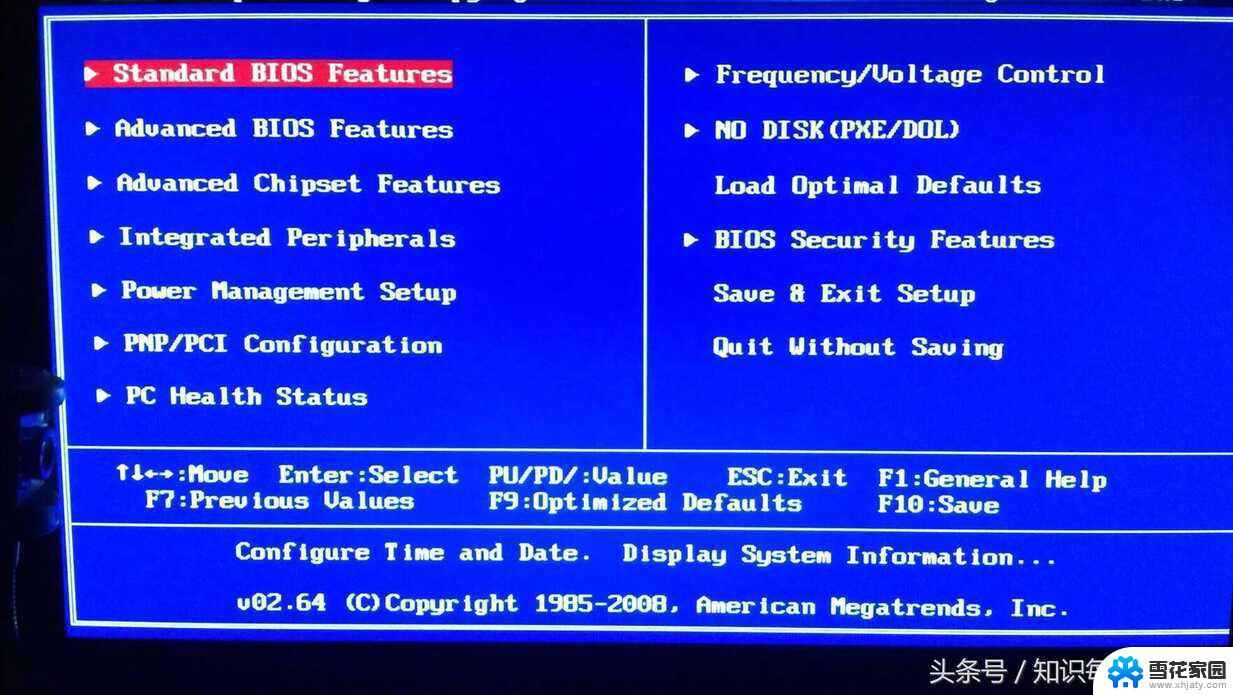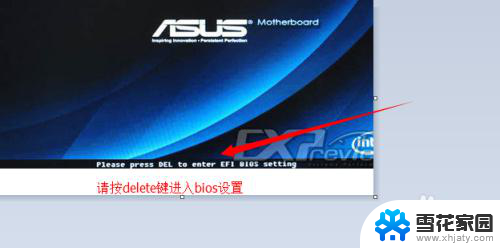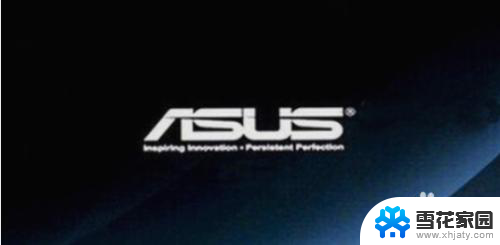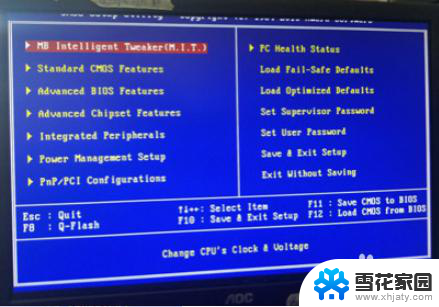华硕主板intel vt处于禁用状态 如何开启 华硕主板虚拟机Intel VT x禁用的原因
更新时间:2023-11-30 11:03:48作者:xiaoliu
华硕主板intel vt处于禁用状态 如何开启,华硕主板是一款备受欢迎的主板品牌,但有时我们可能会遇到一个问题,即华硕主板的Intel VT功能处于禁用状态,Intel VT是一项重要的虚拟化技术,它允许用户在操作系统中创建和运行虚拟机,提供更高的性能和灵活性。有时这个功能可能会被禁用,导致无法使用虚拟机。为什么华硕主板的Intel VT功能会被禁用呢?我们接下来将探讨一下这个问题。
操作方法:
1.开机按F2或者del键,进入BIOS设置

2.使用方向键选择Advanced mode,回车。
新版本可以直接用鼠标点击选择。
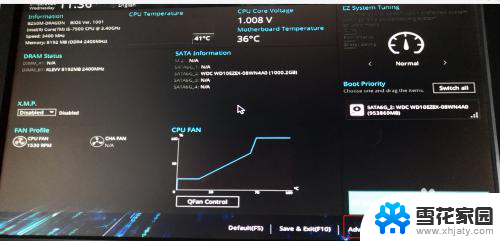
3.使用方向键选择Advance→CPU configuration,回车
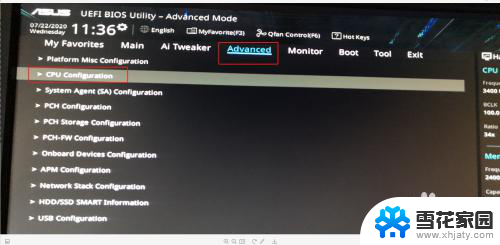
4.下拉,选择Intel Virtualization Technology ,回车。
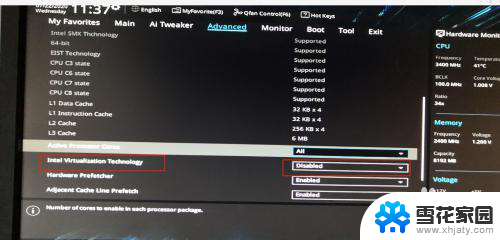
5.将disabled 改为Enabled;
按F10保存退出即可。

以上就是华硕主板intel vt处于禁用状态 如何开启的全部内容,有遇到这种情况的用户可以按照小编的方法来进行解决,希望能够帮助到大家。